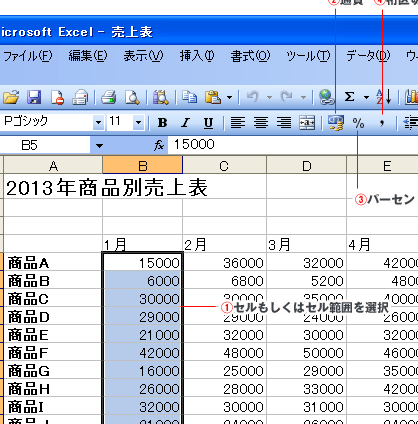Excelの「桁数」機能は、数値の表示形式をカスタマイズするための非常に便利なツールです。この機能を利用することで、数値の桁数を簡単に設定または変更することができ、データの表現力を向上させることができます。本記事では、Excelの桁数機能について詳しく説明し、数値の桁数を設定する方法を段階的に解説します。また、桁数設定に役立つヒントやコツも紹介していきますので、是非お読みくださ い。
Excel桁数:数値の桁数を設定
Excelでは、数値の桁数を設定することができます。これにより、数値の表示形式をカスタマイズし、データの可読性を向上させることができます。本記事では、Excelで数値の桁数を設定する方法を詳しく説明します。
小数点以下の桁数を設定する
Excelでは、小数点以下の桁数を指定して、数値の表示形式を制御することができます。これは、 viscosity: :。数値を選択し、ホームタブの数値グループにある小数点以下の桁数ボタンをクリックします。必要な桁数を増減させ、数値を適切に表示させましょう。
桁区切り記号を設定する
数値が大きい場合、桁区切り記号を使用して可読性を向上させることができます。Excelでは、ホームタブの数値グループにある桁区切り記号ボタンをクリックすることで、簡単に桁区切り記号を適用できます。
| 項目 | 説明 |
|---|---|
| 小数点以下の桁数 | 数値の小数点以下の桁数を設定します。 |
| 桁区切り記号 | 数値に桁区切り記号を適用します。 |
パーセント表示にする
Excelでは、数値をパーセント表示にすることができます。これは、 trackers: :。数値を選択し、ホームタブの数値グループにあるパーセント形式ボタンをクリックします。数値がパーセント表示に変わります。
通貨形式で表示する
金額を扱う場合、通貨形式で表示することが望ましいです。Excelでは、数値を選択し、ホームタブの数値グループにある通貨形式ボタンをクリックすることで、簡単に通貨形式に変更できます。
カスタム数値形式を使用する
Excelでは、カスタム数値形式を使用して、数値の表示を詳細に制御することができます。これは、ホームタブの数値グループにあるセル形式の表示ボタンをクリックし、カスタムを選択します。ここで、任意の数値形式を定義できます。
Excelで数値の桁数を指定するには?
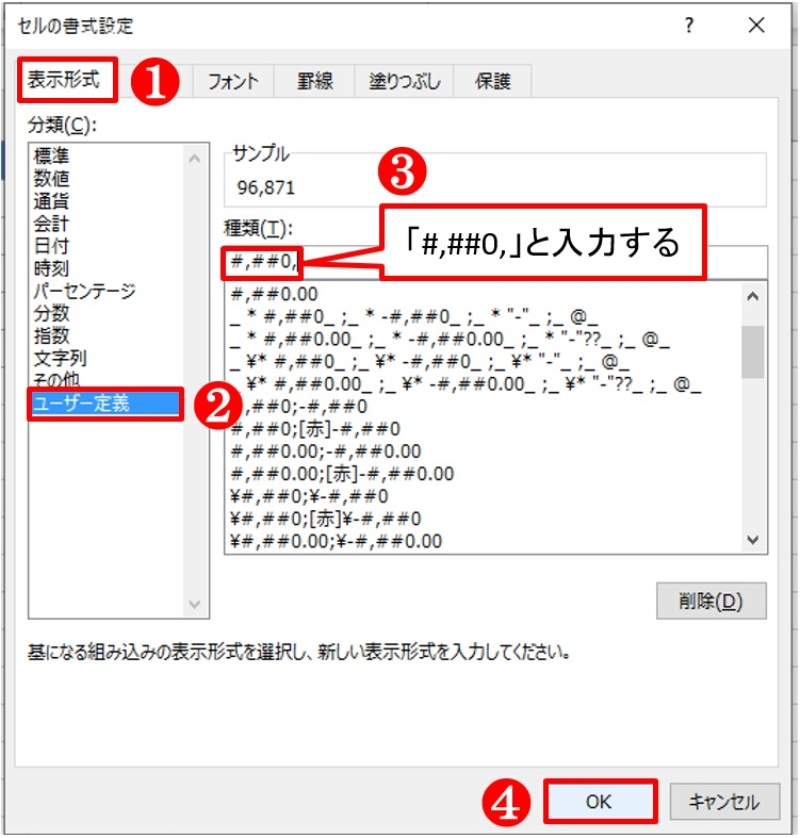
Excelで数値の桁数を指定するには、「セルを選択」後、「ホーム」タブの「数値」グループ内の「書式」ボタンをクリックして、「数値」タブを選択します。ここで、「数値」の項目から「通貨」や「会計」など、目的別に数値の表示形式を選べます。また、「小数点位」で桁数を調整できます。
桁数を指定する目的
数値の桁数を指定することで、データの見やすさが向上し、計算の正確性も保たれます。特に、財務や会計の分野では、桁数の指定は重要です。
- データの整理
- 見やすさの向上
- 計算の正確性の確保
桁数指定のカスタマイズ
Excelでは、桁数の指定をカスタマイズすることができます。例えば、小数点以下の桁数を増やしたり減らしたりすることが可能です。また、桁区切り記号の設定もできます。
- 小数点以下の桁数調整
- 桁区切り記号の設定
- パーセント表示の設定
桁数指定の注意点
桁数を指定する際には、データの性質に注意してください。例えば、過度に桁数を減らすと、データの正確性が失われることがあります。また、桁数を増やすと、見やすさが損なわれることがあります。
- データの性質を理解する
- 過度な桁数の減少を避ける
- 見やすさを考慮した桁数設定
エクセルで桁を指定して関数を使うには?

エクセルで桁を指定して関数を使うには、ROUND関数やROUNDUP関数、ROUNDDOWN関数 gibi 関数を利用します。これらの関数は、数値を指定した桁数で四捨五入、切り上げ、または切り捨てを行うことができます。
ROUND関数を使用する方法
ROUND関数は、指定した桁数で数値を四捨五入します。関数の書式はROUND(数値, 桁数)です。
- 数値: 四捨五入する数値を指定します。
- 桁数: 四捨五入する桁数を指定します。正の数は小数点以下、負の数は小数点以上の桁数を指定します。
- 例: =ROUND(123.456, 2)と入力すると、結果は123.46になります。
ROUNDUP関数を使用する方法
ROUNDUP関数は、指定した桁数で数値を切り上げます。関数の書式はROUNDUP(数値, 桁数)です。
- 数値: 切り上げる数値を指定します。
- 桁数: 切り上げる桁数を指定します。正の数は小数点以下、負の数は小数点以上の桁数を指定します。
- 例: =ROUNDUP(123.456, 2)と入力すると、結果は123.46になります。
ROUNDDOWN関数を使用する方法
ROUNDDOWN関数は、指定した桁数で数値を切り捨てます。関数の書式はROUNDDOWN(数値, 桁数)です。
- 数値: 切り捨てる数値を指定します。
- 桁数: 切り捨てる桁数を指定します。正の数は小数点以下、負の数は小数点以上の桁数を指定します。
- 例: =ROUNDDOWN(123.456, 2)と入力すると、結果は123.45になります。
エクセルで数値の数をカウントするにはどうすればいいですか?
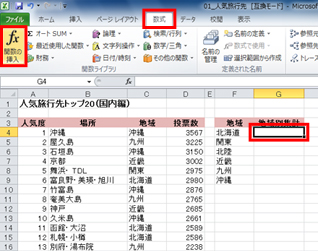
エクセルで数値の数をカウントするには、以下の手順に従ってください。
数式を使って数値の数をカウントする
数式を使って数値の数をカウントするには、COUNT関数を使用します。 COUNT関数は、指定された範囲内の数値の数を返します。
- COUNT関数を入力します。例:
=COUNT(範囲) - 範囲を選択します。例:
=COUNT(A1:A10) - Enterキーを押して結果を取得します。
条件付き書式を使って数値の数をカウントする
条件付き書式を使って数値の数をカウントするには、以下の手順に従ってください。
- 数値が含まれるセル範囲を選択します。
- ホームタブの条件付き書式をクリックし、新しいルールを選択します。
- 数式を使用して、書式設定するセルを決定を選択します。
- 数式ボックスに、
=ISNUMBER(セル)と入力します。例:=ISNUMBER(A1) - 書式ボタンをクリックし、好みの書式を設定します。
- OKをクリックしてルールを適用します。
ピボットテーブルを使って数値の数をカウントする
ピボットテーブルを使って数値の数をカウントするには、以下の手順に従ってください。
- データ範囲を選択し、挿入タブのピボットテーブルをクリックします。
- ピボットテーブルを作成ウィザードで、データ範囲と配置場所を指定し、OKをクリックします。
- ピボットテーブルフィールドリストから、数値が含まれるフィールドを行エリアにドラッグします。
- 数値が含まれるフィールドを値エリアにドラッグします。
- 値フィールドの設定で、数え上げを選択して数値の数をカウントします。
エクセルで数値の小数点以下の桁数を減らすには?
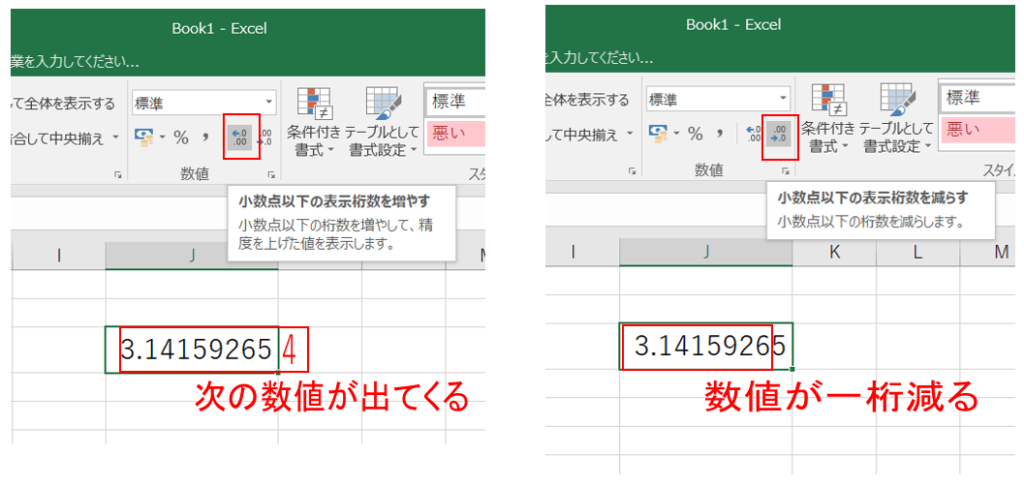
エクセルで数値の小数点以下の桁数を減らすには、いくつかの方法があります。
セル内の数値を直接編集する
数値を含むセルをダブルクリックし、数値を直接編集して小数点以下の桁数を減らすことができます。
- セルをダブルクリックして編集モードにします。
- 小数点以下の不要な桁を削除します。
- Enterキーを押して変更を確定します。
セルの書式設定を使用する
セルの書式設定を使用して、表示される小数点以下の桁数を制御することができます。
- 小数点以下の桁数を変更したいセルを選択します。
- ホームタブの数値グループで、小数点以下の桁数をクリックします。
- 表示させたい桁数を選択します。
数式を使用して桁数を減らす
ROUND関数を使用して、数値を指定した桁数に丸めることができます。
- 新しいセルに、
=ROUND(元の数値, 丸める桁数)と入力します。 - 元の数値は丸めたい数値を含むセル参照、丸める桁数は小数点以下で残したい桁数を指定します。
- Enterキーを押して数式を適用します。
よくある質問
Excelで数値の桁数を設定する方法は?
Excelで数値の桁数を設定するには、まず数値が入力されているセルを選択します。次に、ホームタブにある数値グループ内の小数点以下の桁数をクリックし、選択したセルの数値の桁数を増やしたり減らしたりできます。また、セルを書式設定ダイアログボックスを開いて、数値タブを選択し、小数点以下の桁数を指定することもできます。
Excelの桁数設定で小数点以下の桁数を増やす方法は?
Excelで小数点以下の桁数を増やすには、まず増やしたいセルを選択します。次に、ホームタブの数値グループで小数点以下の桁数を増やすボタンをクリックすることで、選択したセルの小数点以下の桁数が増えます。必要な桁数になるまでこの操作を繰り返します。
Excelの桁数設定で小数点以下の桁数を減らす方法は?
Excelで小数点以下の桁数を減らすには、まず減らしたいセルを選択します。次に、ホームタブの数値グループで小数点以下の桁数を減らすボタンをクリックすることで、選択したセルの小数点以下の桁数が減ります。必要な桁数になるまでこの操作を繰り返します。
Excelで桁数を設定しても表示が変わらないのはなぜですか?
Excelで桁数を設定しても表示が変わらない場合、セルの書式設定が文字列やテキストに設定されていることが多いです。この場合、数値として認識されず、桁数の設定が反映されません。対処法として、セルを書式設定ダイアログボックスから数値に変更し、再度桁数を設定してください。

私は、生産性向上に情熱を持つデータ分析とオフィスツール教育の専門家です。20年以上にわたり、データ分析者としてテクノロジー企業で働き、企業や個人向けのExcel講師としても活動してきました。
2024年、これまでの知識と経験を共有するために、日本語でExcelガイドを提供するウェブサイト**「dataka.one」**を立ち上げました。複雑な概念を分かりやすく解説し、プロフェッショナルや学生が効率的にExcelスキルを習得できるようサポートすることが私の使命です。